Cuando tienes varios programas en tu computadora ocupan espacio en el disco duro sin razón aparente, o simplemente quieres cambiar algunos programas de inicio. Hay varias maneras de cómo desinstalar varios programas a la vez, la elección de la opción depende de tu nivel de experiencia. En este artículo, veremos tres opciones.
En la parte 1, exploraremos cómo eliminar los programas manualmente uno por uno, que es la opción más pensada cuando no se tiene idea de un conjunto de herramientas digitales que admita la función. En la parte 2, veremos una solución digital específica que automatiza el proceso de desinstalación. Por último, exploraremos cómo completar el proceso usando la opción de línea de comando.
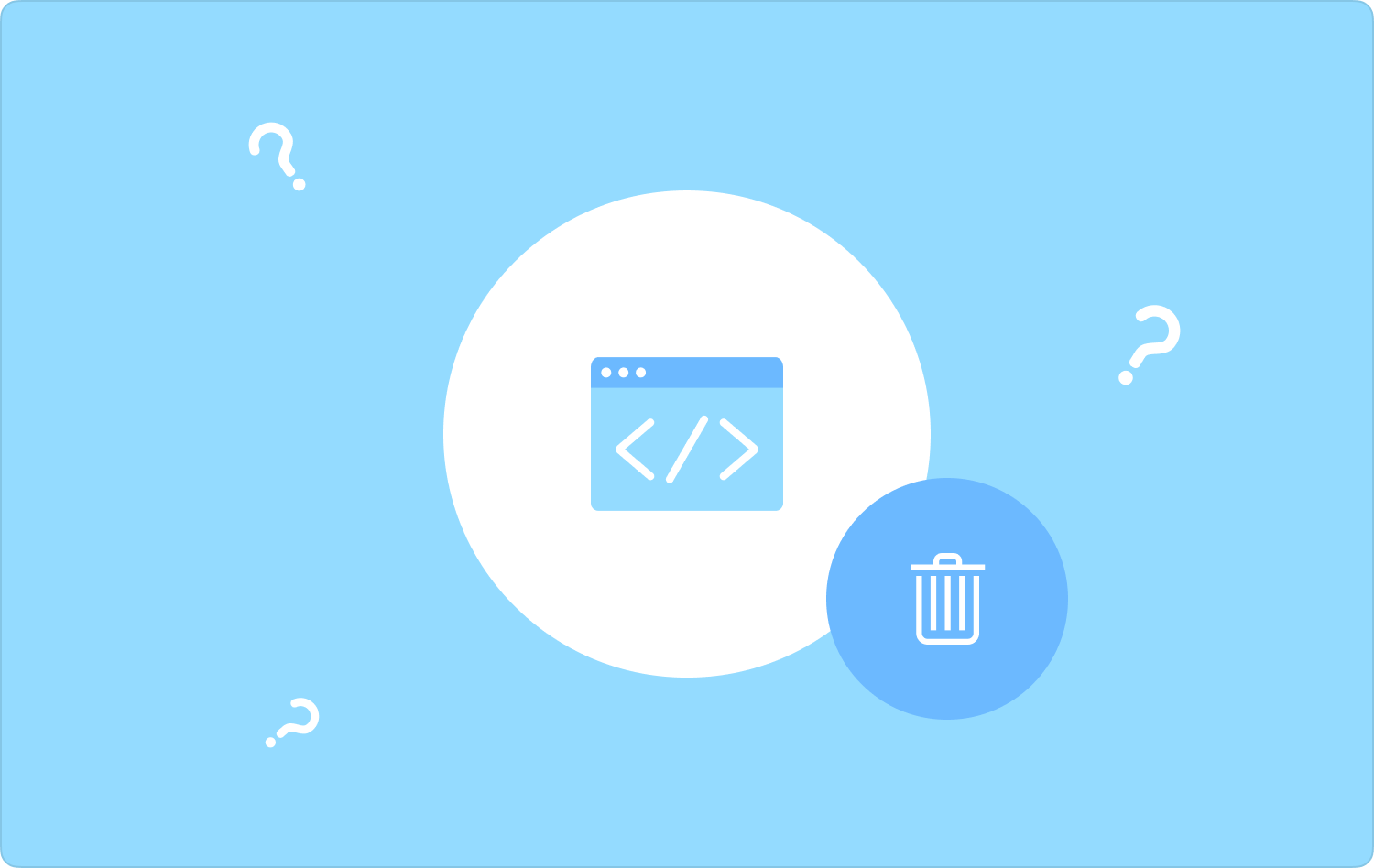
Parte #1: Cómo desinstalar varios programas a la vez manualmenteParte #2: Cómo desinstalar varios programas a la vez automáticamenteParte #3: Cómo desinstalar varios programas a la vez usando la línea de comandosConclusión
Parte #1: Cómo desinstalar varios programas a la vez manualmente
Cuando no tenga idea de cuál es la mejor y más confiable opción, deberá buscar manualmente las aplicaciones en la ubicación de almacenamiento específica y eliminarlas. Esta es una opción engorrosa que requiere tiempo y también cierto nivel de paciencia.
Es importante tener una idea de cómo desinstalar varios programas a la vez manualmente cuando todas las opciones automatizadas no son una opción en ese momento. Sigue leyendo:
- En su dispositivo Mac, abra el Finder menú y clic Solicitud para obtener la lista de aplicaciones en la interfaz.
- Seleccione las aplicaciones que necesita eliminar del sistema y haga clic derecho sobre ellas y haga clic "Enviar a la papelera".
- Abra la carpeta Papelera y selecciónelos una vez más para eliminarlos del sistema y haga clic en "Papelera vacía".
- Espere a que el proceso se complete.

¿Está seguro ahora de que puede eliminar los programas manualmente con el mínimo esfuerzo?
Parte #2: Cómo desinstalar varios programas a la vez automáticamente
Cuando no quieras pasar por el engorroso proceso de cómo desinstalar varios programas a la vez manualmente entonces el proceso automático sólo es posible usando TechyCub Mac Cleaner.
Mac Cleaner
Escanee su Mac rápidamente y limpie los archivos basura fácilmente.
Verifique el estado principal de su Mac, incluido el uso del disco, el estado de la CPU, el uso de la memoria, etc.
Acelera tu Mac con simples clics.
Descargar gratis
Esta es una aplicación sencilla ideal para todos los usuarios independientemente del nivel de experiencia. Viene con varias características que automatizan el proceso de desinstalación, lo cual es ideal para principiantes. Algunas de las características que vienen con esta aplicación incluyen App Uninstaller, Large and Old Files Remover, Shredder y Junk Cleaner, entre otras. El kit de herramientas es una apuesta clara cuando buscas eliminar programas de una vez.
Estas son algunas de las funciones adicionales que vienen con la aplicación:
- Viene con un desinstalador de aplicaciones que desinstala todos los programas del sistema con un simple clic, la ventaja de esto es que no solo elimina las aplicaciones sino también los archivos relacionados que están almacenados en ubicaciones de archivos ocultos.
- Protege los archivos del sistema de manera que estén ocultos en una ubicación de almacenamiento para que sea imposible eliminarlos accidentalmente del sistema.
- Viene con 500 MB de limpieza de datos gratuita, lo que significa que las aplicaciones que ocupan espacio dentro de este límite las eliminas de forma gratuita.
- Ejecuta un análisis profundo en el sistema para brindarle una vista previa de los archivos y la aplicación, lo que significa que puede admitir la limpieza selectiva de archivos con un mínimo esfuerzo.
¿Qué mejor hace esto? la mejor aplicación optimizadora de Mac ¿Funciona con todas estas características? Continúe leyendo y obtenga los detalles.
- En su dispositivo Mac, descargue, instale y ejecute Mac Cleaner y espere hasta que pueda ver el estado de la aplicación.
- En el lado izquierdo del menú, haga clic en Desinstalador de aplicaciones entre la lista de opciones que aparecen en el lado izquierdo del menú y haga clic en "Escanear".
- Seleccione todas las aplicaciones que necesita desinstalar del sistema y haga clic en "Limpiar" y espere a que se complete el proceso cuando vea el "Limpieza completada" .

Este es un proceso simple e interactivo que no necesita experiencia. Además, la automatización del proceso lo convierte en la mejor opción para desinstalar varios programas a la vez.
Parte #3: Cómo desinstalar varios programas a la vez usando la línea de comandos
La línea de comandos es una función de un solo clic que solo quiere que usted comprenda los elementos de sintaxis y sepa cómo se ejecuta. Este es un procedimiento simple si y solo si tiene conocimientos de la línea de comandos. Además, es un proceso delicado ya que es irreversible y además carece de mensaje de confirmación.
Además, cualquier pequeño error eliminará los delicados archivos del sistema que pueden obligarlo a pasar por un depuración proceso como resultado del error del sistema. Este es el proceso simple que debe probar si comprende el lenguaje de programación. Como opción sobre cómo desinstalar varios programas a la vez, la opción es adecuada para desarrolladores y programadores de software.
Aquí están los detalles:
- En su dispositivo Mac, abra el menú Finder y haga clic en terminal para llevarlo al editor de línea de comando.
- Escribe el cmg/Biblioteca/Aplicaciones.txt y pulse Acceder.

En este punto, debería poder eliminar todos los programas según las extensiones de archivo. Sólo puedes probar esto abriendo las ubicaciones de almacenamiento y buscando las aplicaciones y descubres que faltan.
Qué opción más sencilla para programadores y expertos en desarrollo de software.
La gente también Leer TOP 7 Ways: Cómo cerrar un programa en Mac ¿Cómo desinstalar programas en Mac efectivamente 2023?
Conclusión
Ahora tiene tres soluciones que actúan como opciones en cómo desinstalar varios programas a la vez. La elección de las opciones depende de ti y de lo que tengas a mano. Lo mejor y más confiable de todo es el uso de software. Hay varios en el mercado que debes probar, explorar y obtener lo mejor de lo que el mercado tiene para ofrecer. Mac Cleaner es la mejor y más confiable de todas entre los cientos de soluciones del mercado digital.
